第六周 <<
Previous Next >> 第八周
第七周
利用 SciTE 編輯器類解譯 ANSI C 程式
1.下載tcc 可用來編輯ANSI C 要放在Y: 跟目錄中
2.利用SciTE 編輯start.bat
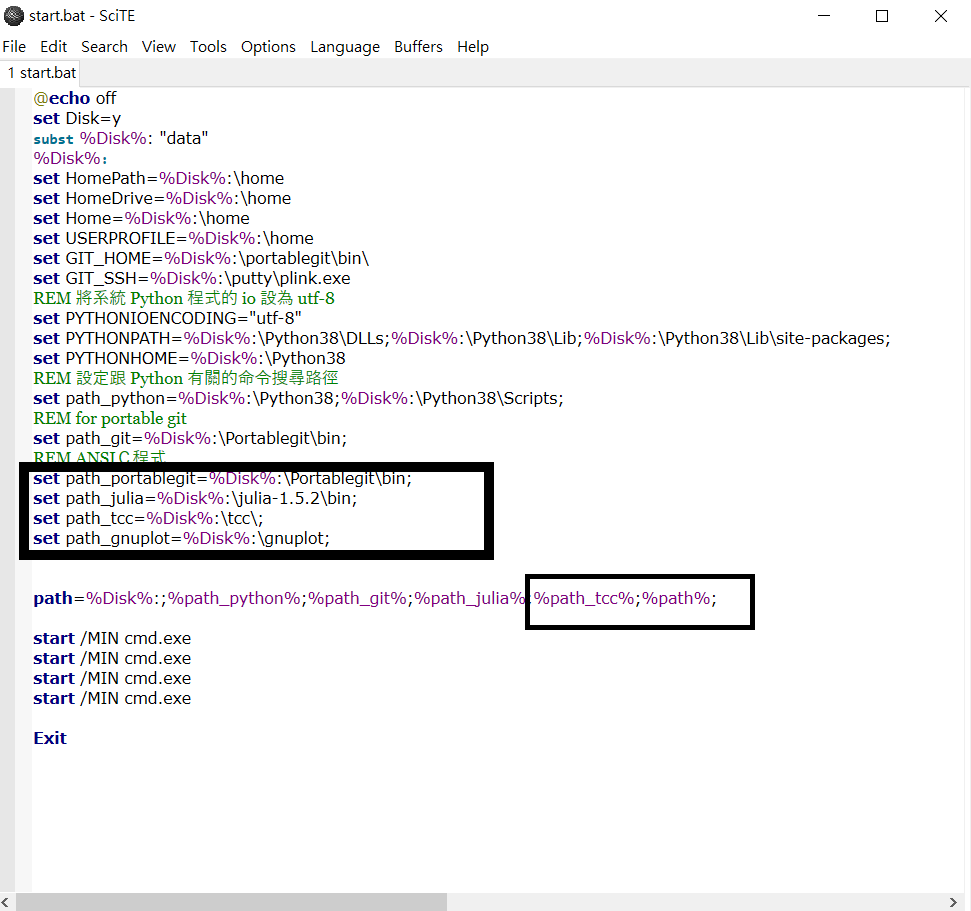
set path_portablegit=%Disk%:\Portablegit\bin;
set path_julia=%Disk%:\julia-1.5.2\bin;
set path_tcc=%Disk%:\tcc\;
path=%Disk%:;%path_python%;%path_portablegit%;%path_julia%;%path_tcc%;%path%;
3.輸入完後用stop.bat 關閉隨身系統 再重新開啟 再命令輸入 tcc 若出現以下圖片所顯示的樣子就代表路徑已在Y:裡
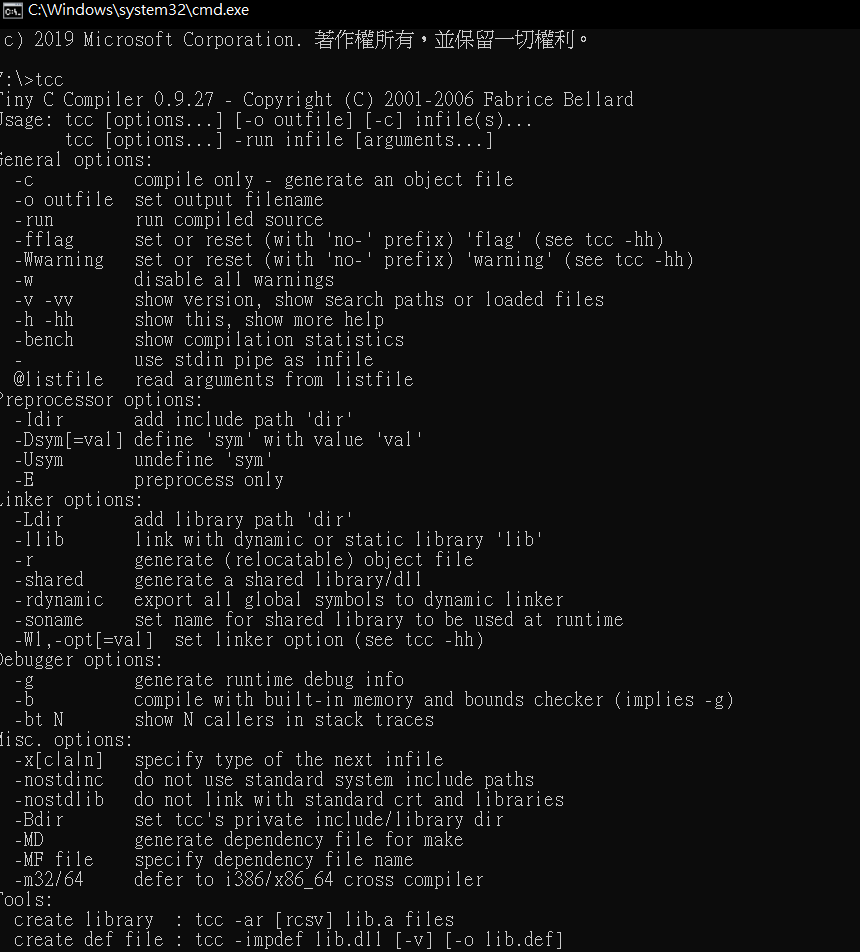
4.到Options 選取"Open cpp.properties"
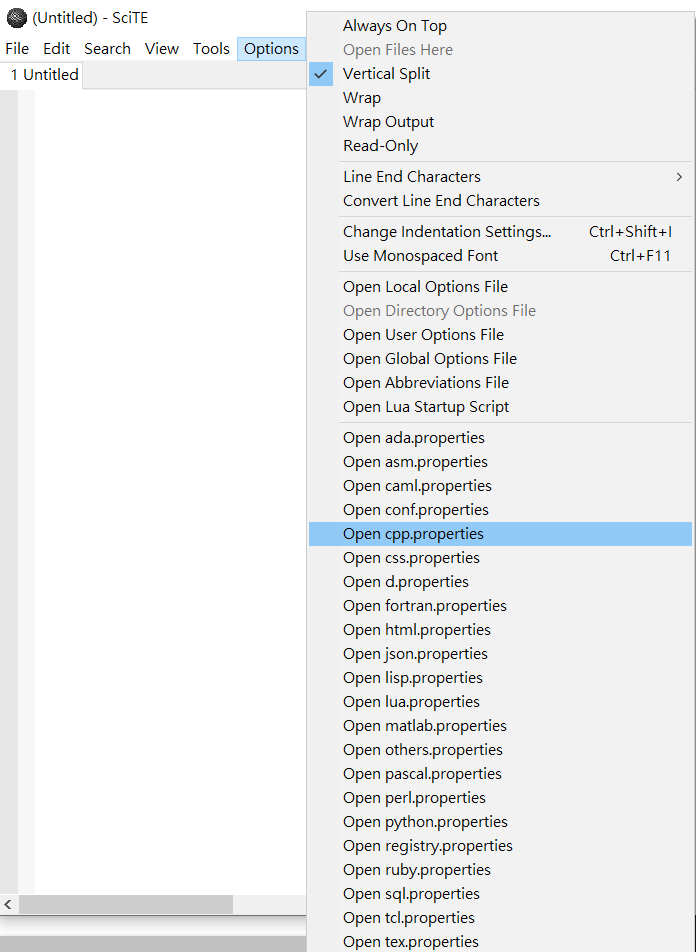
5.勾選View->Line Number 找到476行 修改成即可完成
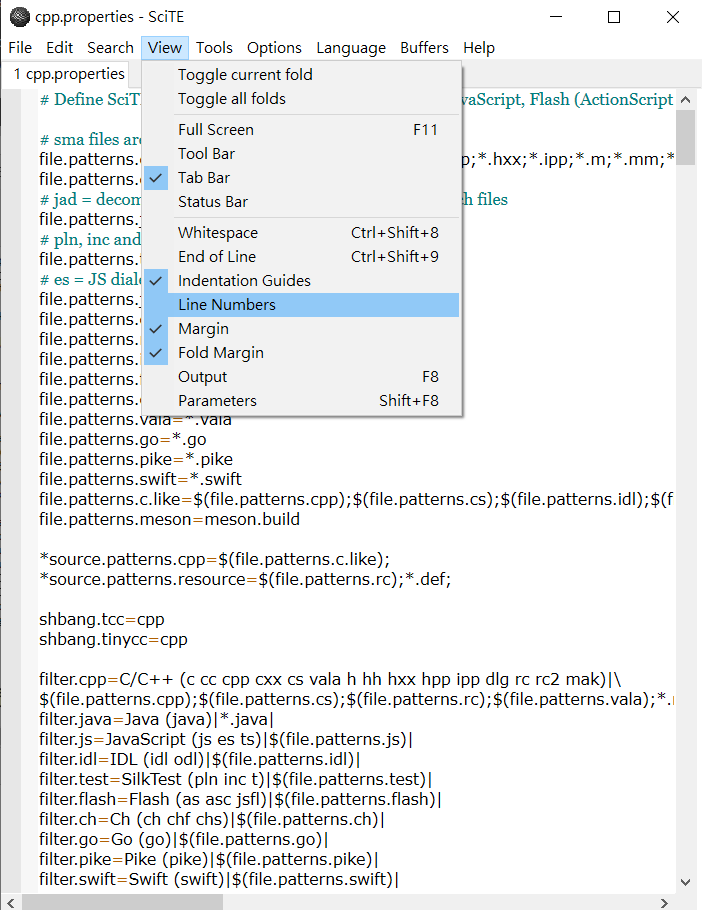
第六周 <<
Previous Next >> 第八周